iMovie如何导入和导出视频?iMovie怎么管理项目?

iMovie如何导入和导出视频?
导入视频文件
打开iMovie之后,我们首先需要做的就是导入待剪辑的视频文件,点击左上方的第三个图标,即可进入“导入”界面。在这里我们可以在硬盘或外接设备中找到待剪辑的视频文件。
不过一个需要注意的问题是,目前iMovie支持的文件格式只有mp4和mov这两种,而我们使用DV机拍摄的视频文件一般是MEPG-2格式的,所以就需要转格式。
这里我们推荐一款免费的转格式工具Total Video Converter Lite,在Mac的App Store中搜索即可免费下载。
打开Total Video Converter Lite,然后将需要转换格式的视频文件直接拖拽到主区域。接着点击右侧的输出格式选项框,在这里选择想要输出的文件格式。
这里可选项其实都是MP4格式,但是清晰度有所不同,如果最求最清晰的压缩效果,那么就选择“iMovie High Quality(H264)”。然后选择好目标文件夹,点击转换按钮等待即可。
待转换完成后,我们再切回到iMovie的“导入”界面,就能看到视频已经可以导入了。选择好文件点击右下角的“导入所选项”,完成导入。
导出视频文件
这时我们已经编辑完的项目,那么怎样才能把这段视频导出成一个可以播放的文件呢?点击顶部任务栏的“文件”,然后选择“共享”,在这里点击“文件”。
这时我们就看到一个新的窗口了,在这个窗口上可以编辑片名、描述、格式、分辨率、质量和压缩速度。需要注意的是,格式部分只有“视频+音频”和“音频”两个可选,视频导出的都是MOV格式文件,并不是让你选择其他的视频文件格式。
一切选择好之后,点击下一步,就开始渲*染压缩了,这个过程就只有等待。我们可以在右上角查看任务的进程。
值得一提的是,如果选择高画质输出,那么iMovie会先导出一个低画质版的,直接就可以播放了,然后再接着继续渲*染高画质文件。这一点还是很人性化的。
iMovie怎么管理项目?
在“项目”视图中,点按您要管理的项目。
点按您要管理的项目名称右侧的按钮,然后执行以下一项操作:
播放项目:选取“播放”。
打开项目:选取“打开项目”。
共享项目:选取“共享项目”,然后选取想要共享项目的方式。
将项目拷贝到其他资源库:选取“拷贝到资源库”,然后选取一个资源库名称。
将项目移到其他资源库:选取“移到资源库”,然后选取一个资源库名称。
将预告片项目转换为影片项目:选取“将预告片转换为影片”。
给项目重新命名:选取“给项目重新命名”,然后键入新的名称。
复制项目:选取“复制项目”。
删除项目:选取“删除项目”。
【注】如果删除包含媒体的项目,将在当前打开的资源库中创建与该项目同名的新事件,事件包含该项目中的媒体。



















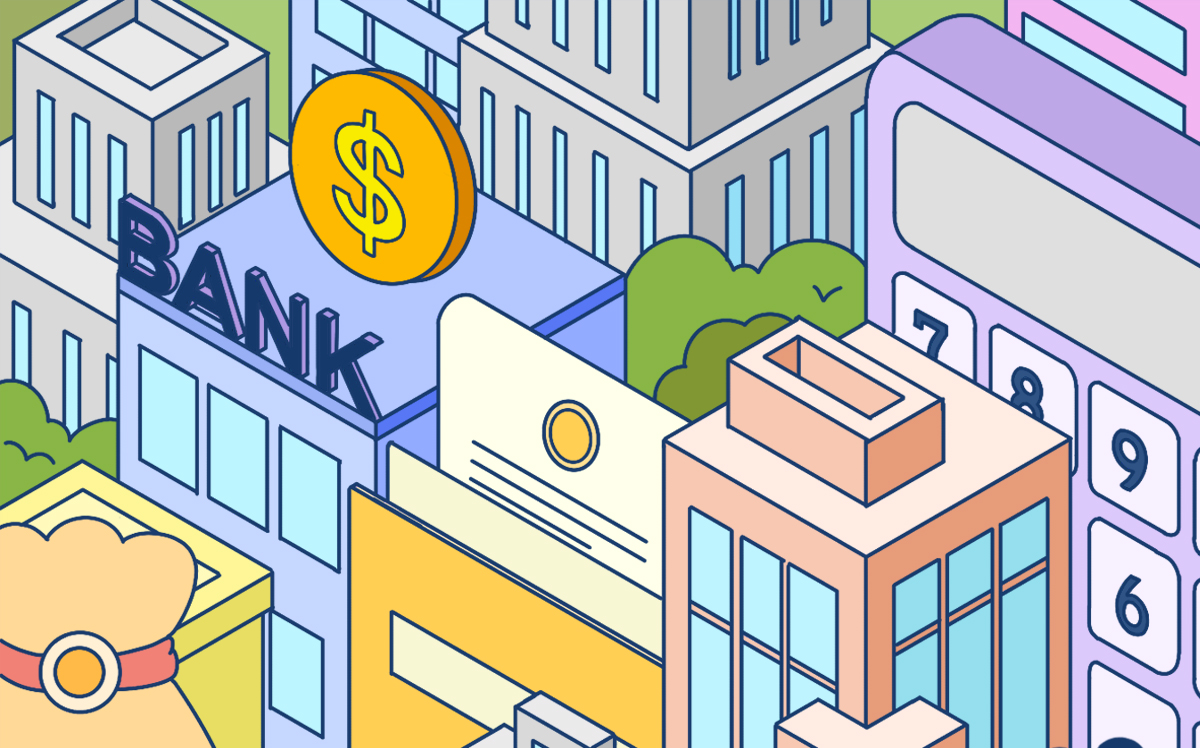



 营业执照公示信息
营业执照公示信息